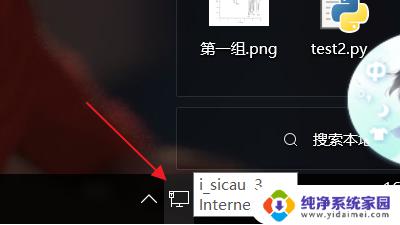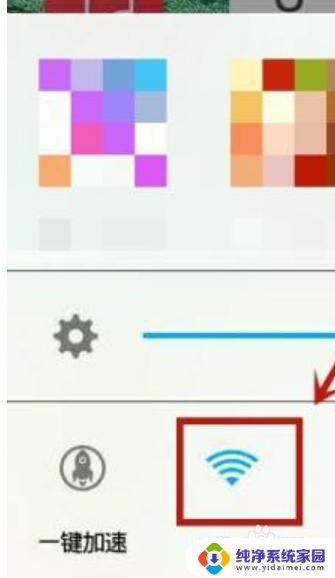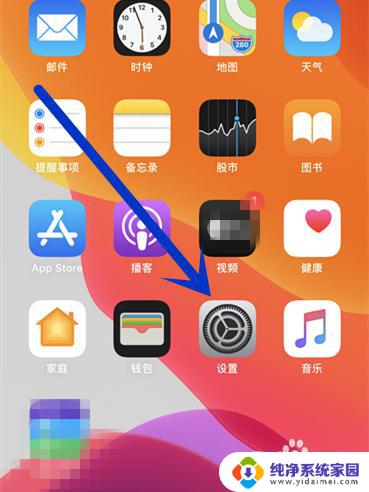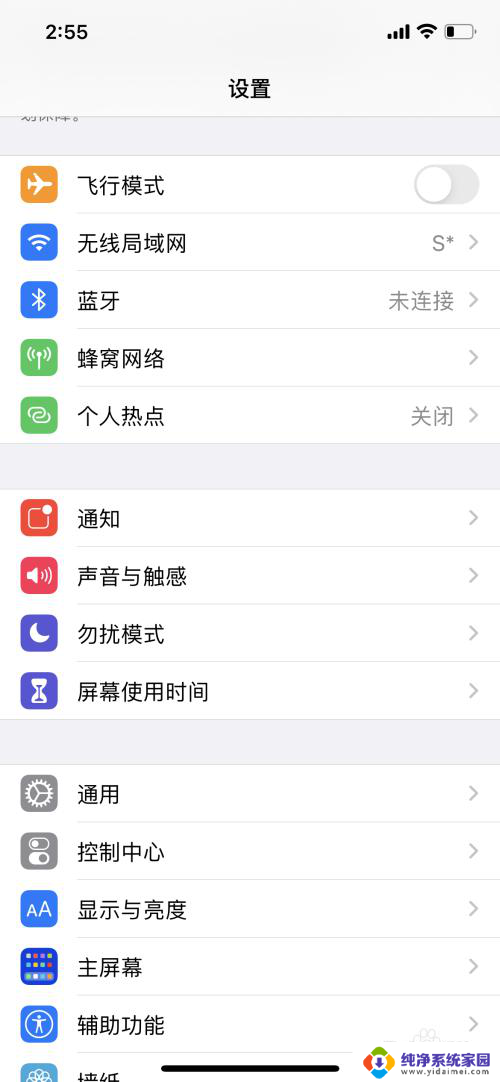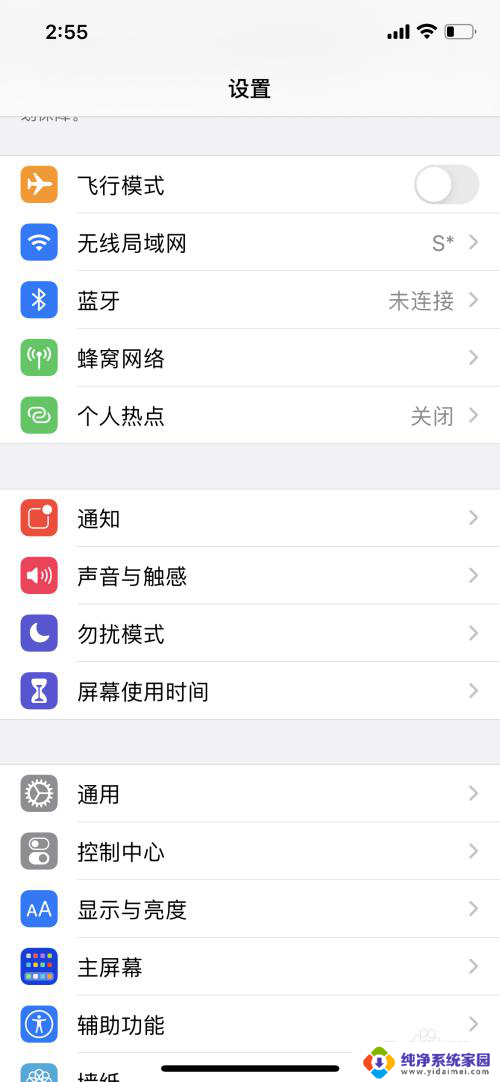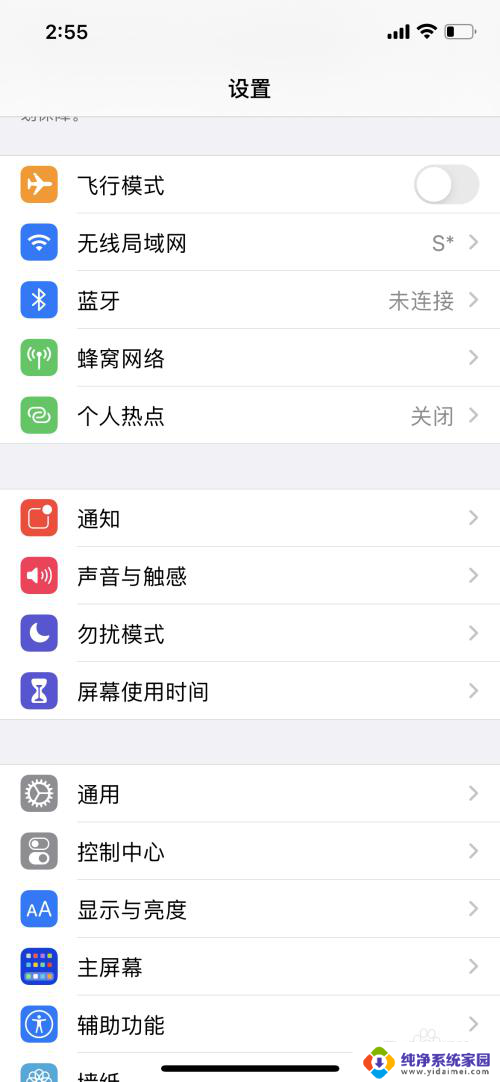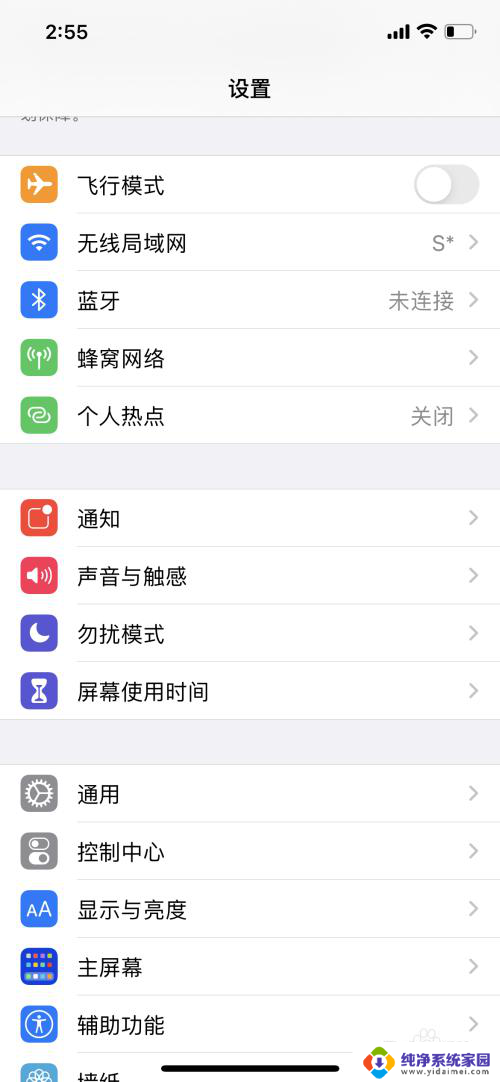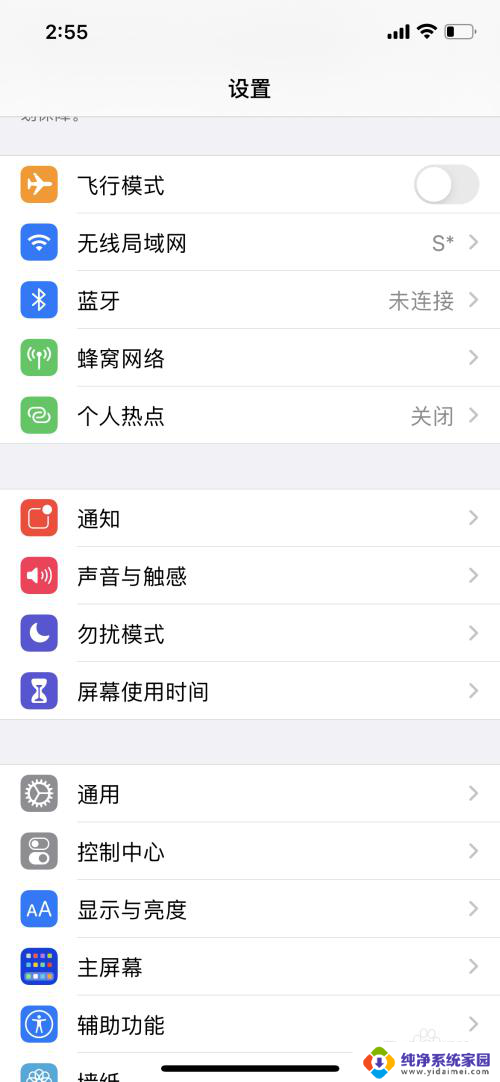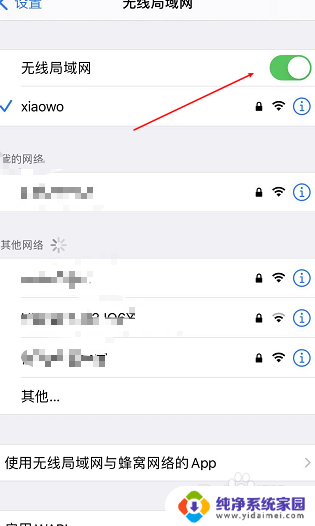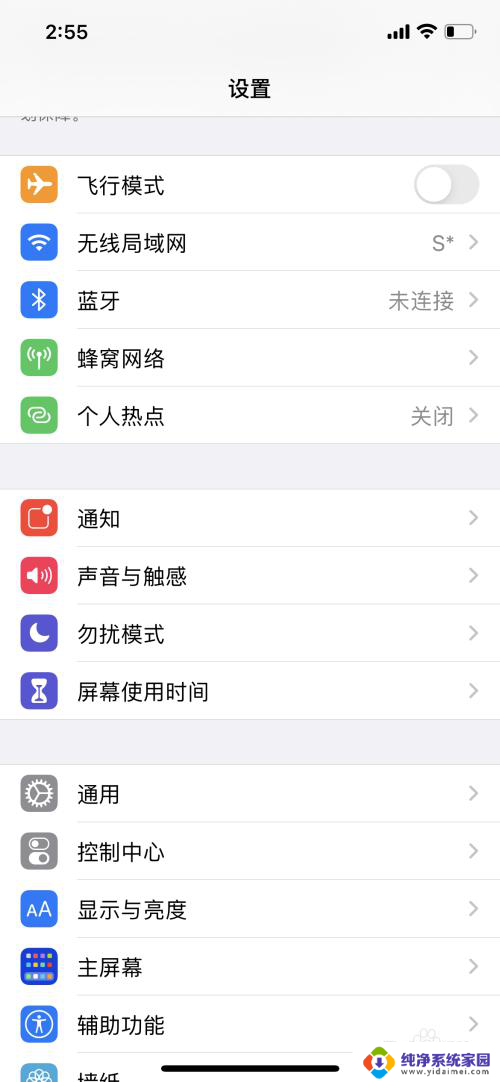苹果手机怎么设置热点不自动关闭 iPhone 如何保持热点一直开启不中断
苹果手机怎么设置热点不自动关闭,当我们在外出时,经常会遇到需要使用手机热点来连接其他设备上网的情况,有些手机热点设置存在一个问题,即在一段时间后会自动关闭,这给我们的网络连接带来了不便。针对这个问题,本文将详细介绍苹果手机如何设置热点不自动关闭,并且保持热点一直开启不中断。无论是在旅行、办公还是其他需要长时间使用热点的场景中,这些设置将帮助我们更好地保持网络连接的稳定性和持久性。
操作方法:
1.其实iphone热点会自动断开是苹果ios系统里面自动设置的,如果您的iphone手机长时间处于锁定手机屏幕的话。并且连接热点的手机长时间不操作的话,那么iphone上面热点就会自动断开。
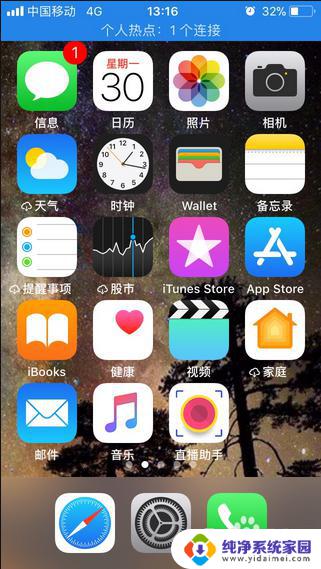
2.那么iphone如何保持一直开着热点不会断呢?具体方法如下:
首先打开iPhone手机设置、点击显示与亮度进入里面。
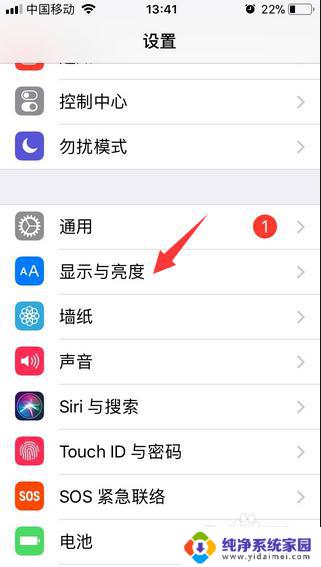
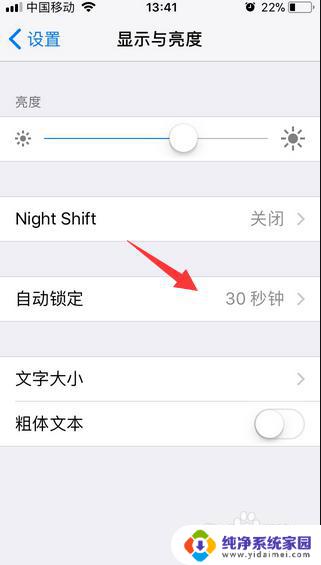
3.然后在里面将自动锁定屏幕勾选设置为永不锁定状态。
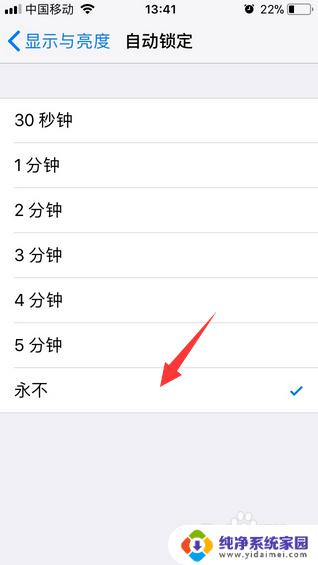
4.将手机设置为永不锁定状态之后,同样在另一部连接iphone热点的手机也必须要保持手机永不息屏状态。

5.按照以上操作设置以后,连接热点的手机就不会自动断开iPhone的热点。并且可以长时间使用iPhone的热点。

6.以上就是iphone如何保持一直开着热点不会断的方法,此外。如果遇到iphone热点断开的话也需要在热点里面重新点击开启按钮搜索信号即可连接热点。
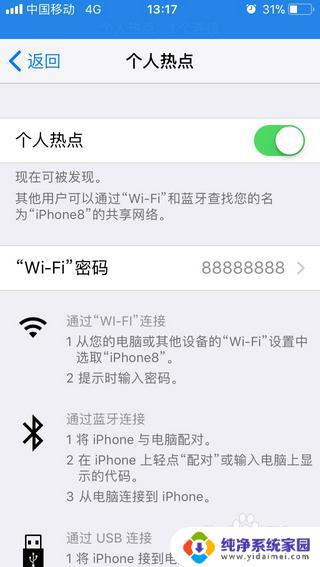
以上就是如何设置苹果手机热点不自动关闭的全部内容,如果你也遇到了这种问题,可以根据小编提供的方法来解决,希望这能对你有所帮助。